
Najpogostejša napaka pri zagonu aplikacij je povezana s pomanjkanjem dinamične knjižnice. V tem članku bo problem "msvcr70.dll datoteke ni mogoče najti", bo podrobno razstavljen podrobno.
Metoda 1: MSVCR70.dll Nalaganje
Knjižnica MSVCR70.dll v sistem je lahko neodvisna. Če želite to narediti, morate prenesti samo datoteko knjižnice in jo premakniti v sistemski imenik.
Ampak tukaj je treba opozoriti, da je pot do imenika odvisna od različice operacijskega sistema. Več o tem lahko preberete v posebnem članu, namenjenem namestitvi DLL datotek v sistemu Windows. Vse bomo analizirali na primeru Windows 10, kjer se sistem sistem nahaja na naslednjem načinu: C: Windows System32.
- Prenesite datoteko in pojdite v mapo z njo.
- Kliknite na DLL z desno tipko miške kliknite in kliknite na element "Copy".
- Pojdite v sistemski imenik v tem primeru na mapo »System32«.
- Izvedite "paste" iz kontekstnega menija, potem ko kliknete na prazen desni desni klik.

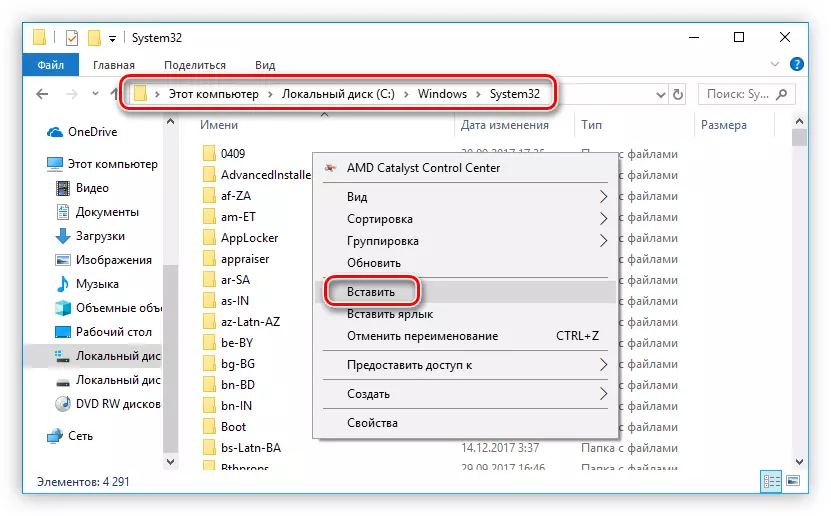
Zdaj je knjižnična datoteka na svojem mestu, vse igre in programe, ki so zavrnili, da se sprožijo, storijo brez težav. Če se napaka še vedno pojavi, to pomeni, da okna samodejno registrirajo dinamične knjižnice in ta proces bo moral storiti sami. O tem, kako to storiti, lahko preberete v članku na naši spletni strani.
Metoda 2: Namestitev Microsoft Visual C ++
Paket Microsoft Visual C ++ 2012 je ogromna količina dinamičnih knjižnic, ki zagotavljajo optimalno delo številnih aplikacij. Med njimi so msvcr70.dll. Posledično po namestitvi paketa bo napaka izginila. Vozimo paket in ga podrobno analizirajte.
Nalaganje nastane na naslednji način:
- Sledite hiperpovezavam, ki vodi do spletnega mesta za prenos.
- Izberite jezik, ki se ujema z jezikom sistema.
- Kliknite »Prenesi«.
- Nastavite oznako nasproti paketa, katerega praznjenje ustreza tistim za vaš operacijski sistem. Po tem kliknite gumb »Naprej«.

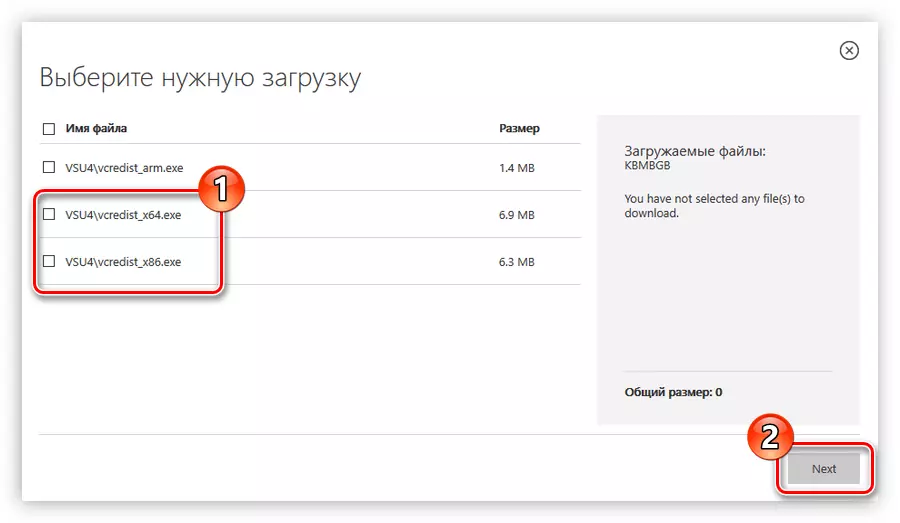
Začela bo nalaganje paketa namestitvenega programa na osebnem računalniku. Po koncu morate namestiti, za to:
- Odprite preneseno datoteko.
- Vzemite licenčne pogoje in kliknite gumb Namestitev.
- Počakajte, da se vsi paketi namestijo.
- Kliknite »Ponovni zagon«, da začne znova zagnati računalnik.

Opomba: Če se računalnik ne želite znova zagnati, lahko kliknete gumb Zapri in znova zaženite pozneje.


Ko vnesete nazaj v sistem, bodo nameščene vse komponente Microsoft Visual C ++, oziroma se napaka "msvcr70.dll datoteka ni mogoče najti", bo izginila in aplikacije bodo delovale pravilno.
